Para desactivar iMessage en Mac, debes cerrar sesión en Mensajes. Esta es la única forma de cerrar la sesión de tu cuenta de iMessage en la aplicación Mensajes de tu Mac. Cuando cierres la sesión de iMessage utilizando este método, dejarás de recibir iMessages en tu Mac. Del mismo modo, este método también te desconectará de otros servicios como FaceTime y iCloud. Este método es conveniente porque no tendrás que cerrar la sesión de tu ID de Apple en tu Mac para no recibir notificaciones. De esta forma, podrás ocultar tus chats a cualquiera.
También puede desactivar sólo las notificaciones de iMessage en Mac. Este método es adecuado si no quieres distraerte con los chats mientras usas tu Mac. También puedes abrir la app Mensajes en cualquier momento y tener acceso a tus chats.
¿Qué hacer para salir de Mensajes?
Al cerrar sesión en iMessage, se cerrará la sesión de iMessage, FaceTime y iCloud, y ya no recibirás llamadas de iMessage ni de FaceTime en tu Mac. A continuación te explicamos cómo cerrar sesión en iMessage en un Mac:
- Abre la app Mensajes en tu Mac.
- Haz clic en «Mensajes» en la barra de menú superior y selecciona «Configuración«.
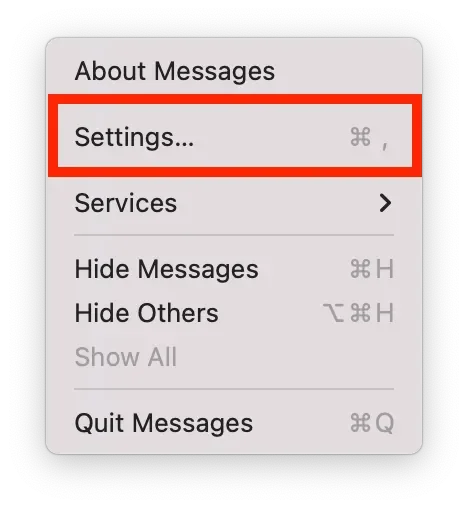
- Selecciona la pestaña «iMessage».
- Haga clic en el botón «Cerrar sesión«.
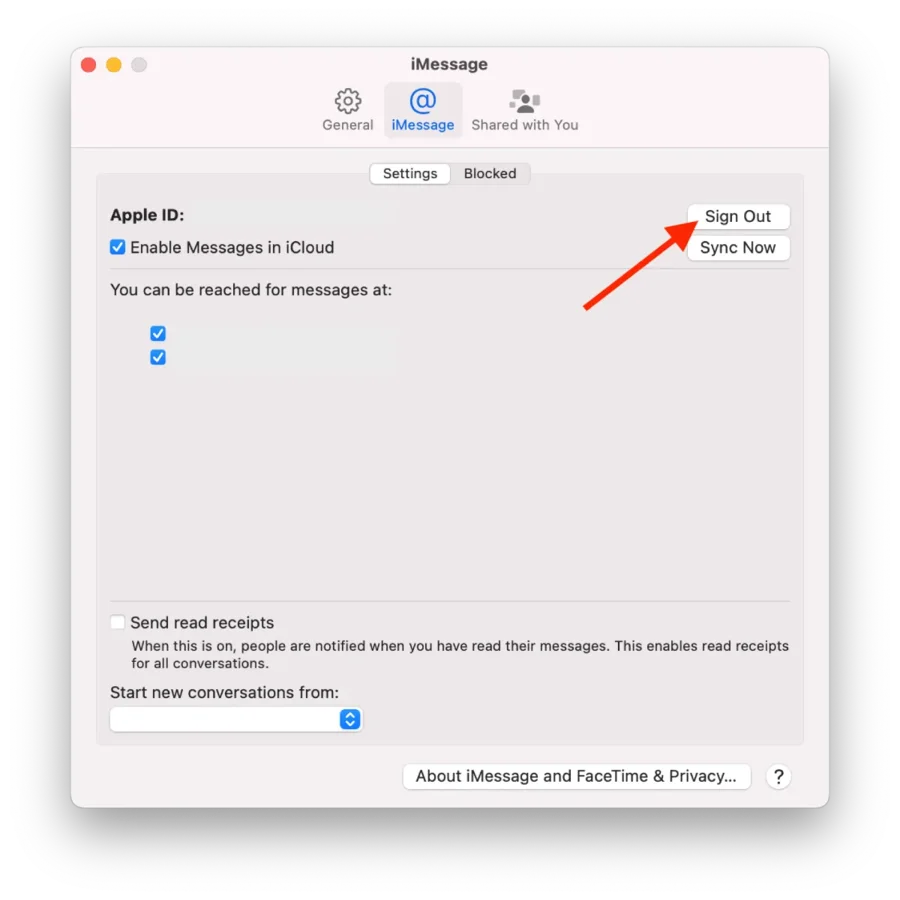
Después de estos pasos, no podrás recibir llamadas de iMessage o FaceTime en tu Mac hasta que vuelvas a iniciar sesión. Dejarás de tener acceso a servicios como Buscar mi, iCloud Drive y Fotos de iCloud en el Mac hasta que vuelvas a iniciar sesión.
Аny los mensajes que aún no hayas sincronizado con tus otros dispositivos se perderán, así que asegúrate de hacer una copia de seguridad de los mensajes importantes antes de cerrar sesión.
¿Qué hacer para desactivar las notificaciones de iMessage en Mac?
Este método te permitirá no perder el acceso a tus mensajes. No recibirás notificaciones mientras la aplicación Mensajes esté cerrada. Para desactivar las notificaciones de iMessage en Mac, usted necesita:
- En la barra de menú superior, seleccione «Ajustes del sistema«.
- Haga clic en la pestaña «Notificaciones«.
- En la lista de aplicaciones, debes seleccionar Mensajes.
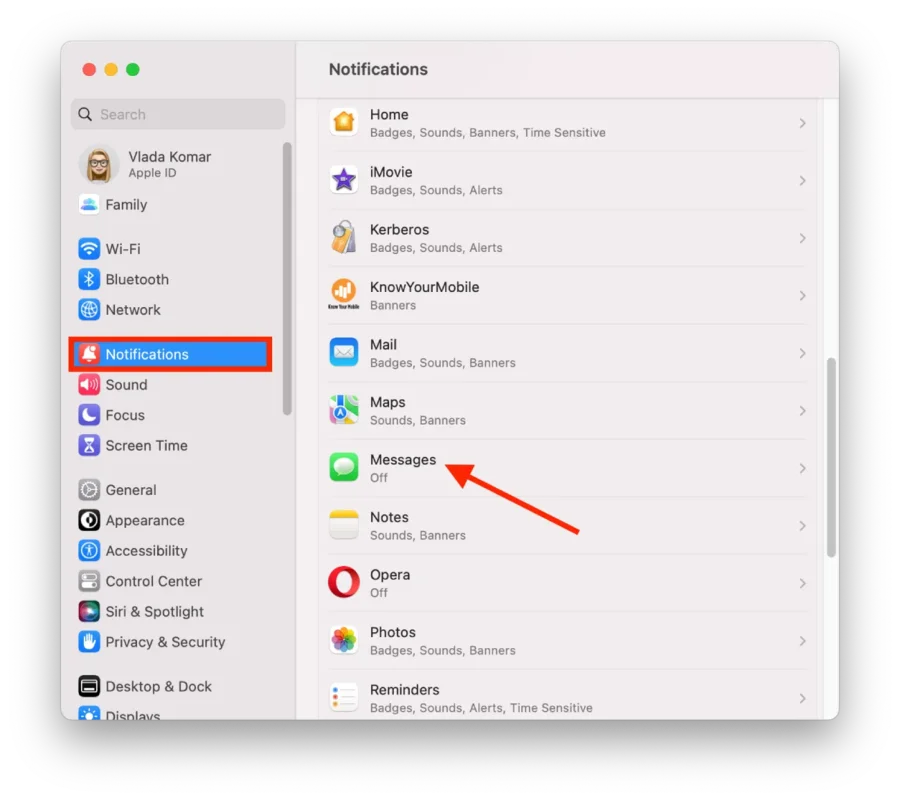
- A continuación, arrastre el control deslizante en la sección «Permitir notificaciones«.
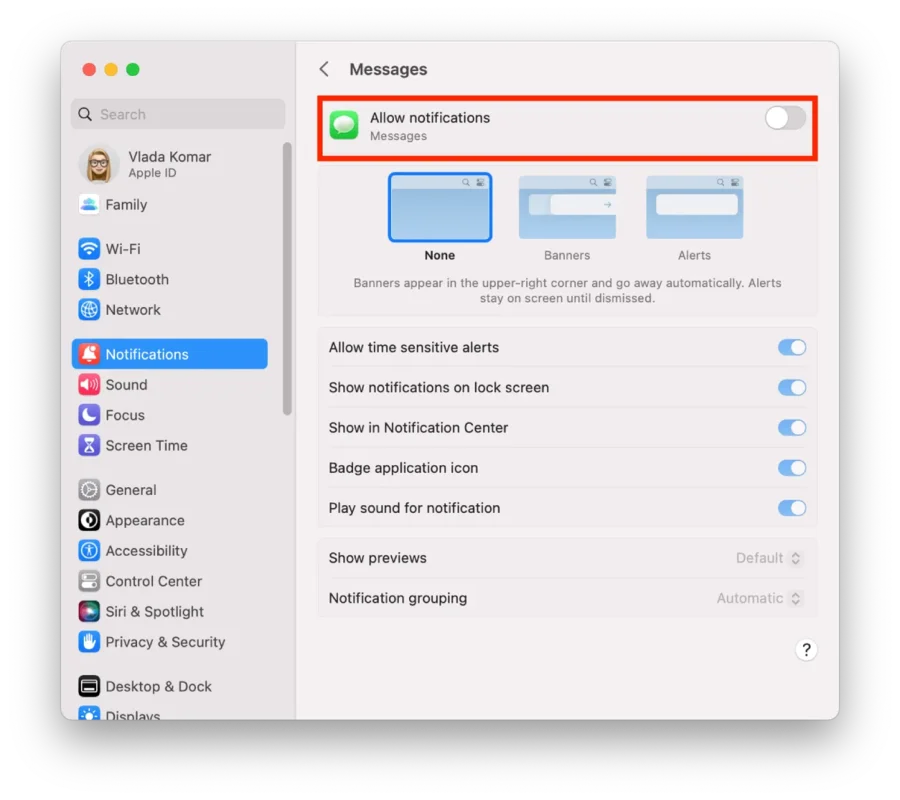
Después de estos pasos, podrás seguir utilizando la aplicación y consultar tus mensajes como de costumbre.
¿Qué hacer para silenciar los chats de uno en uno?
También puede desactivar un chat en particular, para no recibir notificaciones mientras utiliza el Mac. Para ello, es necesario:
- Tienes que abrir la aplicación Mensaje en el Mac.
- A continuación, haga clic con el botón derecho del ratón en un Chat determinado.
- En la lista desplegable, seleccione «Ocultar alertas«.
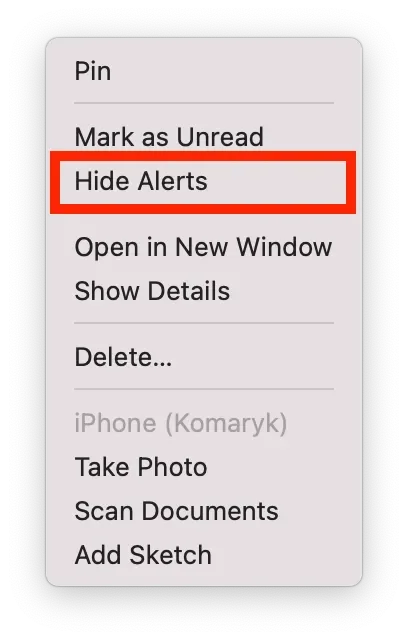
Tras estos pasos, este chat mostrará un icono que te permitirá ver qué chats están silenciados. Para volver a recibir notificaciones, sigue los mismos pasos.
¿Cómo personalizar las notificaciones en la configuración de Mensajes?
Puedes personalizar las notificaciones de Mensajes en tu Mac. He aquí cómo hacerlo:
- Abre la app Mensajes en tu Mac.
- Haz clic en «Mensajes» en la barra de menú superior y selecciona «Configuración«.
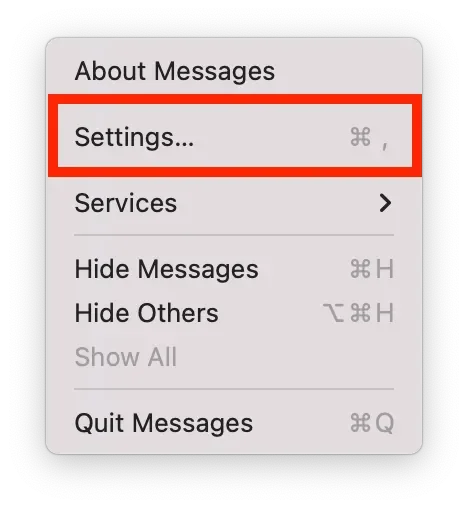
- Haga clic en la pestaña «General«.
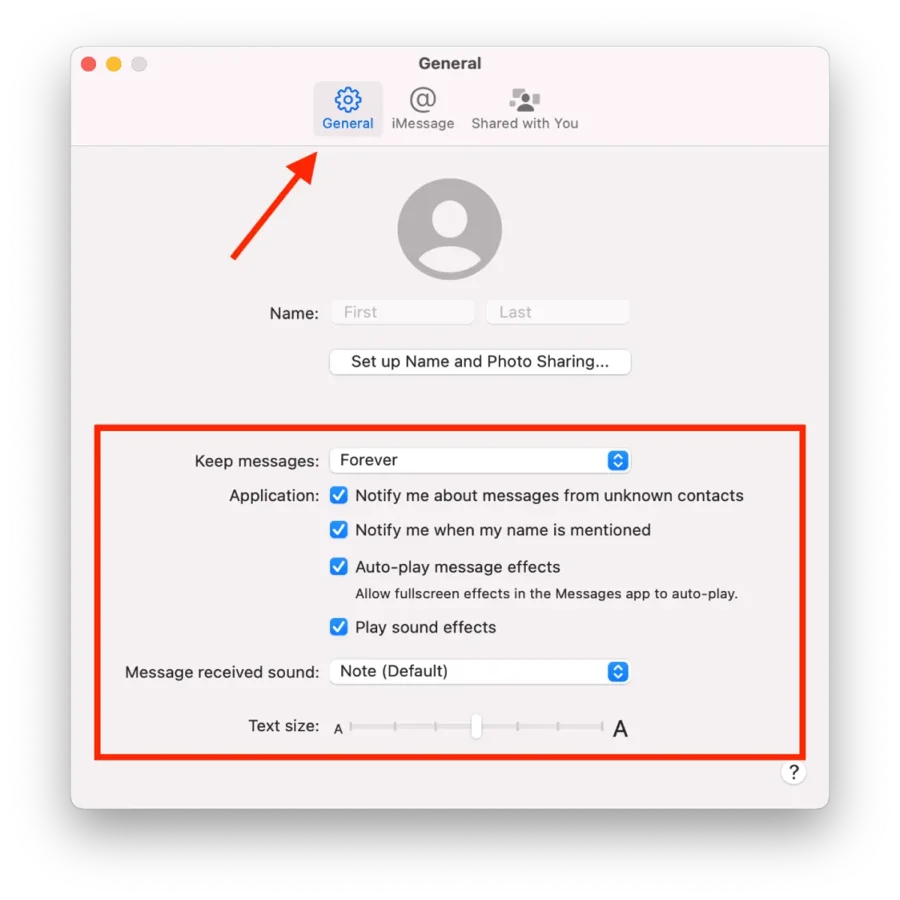
Aquí puedes personalizar la configuración de las notificaciones de varias maneras:
Guardar mensajes
En esta sección, puedes elegir durante cuánto tiempo se almacenarán los mensajes. El valor predeterminado es siempre, pero puedes elegir 30 días o un año.
Aplicación
En esta sección, puedes activar o desactivar opciones como:
- Notificarme los mensajes de contactos desconocidos
- Notificarme cuando se mencione mi nombre
- Efectos de mensaje de reproducción automática
- Reproducir efectos de sonido
Sonido de mensaje recibido
Puede elegir el sonido de la notificación. El ajuste predeterminado es Nota. Toque el icono de la lista desplegable y seleccione el sonido deseado.
Tamaño del texto
Con la barra deslizante puedes controlar el tamaño del texto. Para aumentar el tamaño de la fuente, muévelo hacia la derecha. Para disminuirla, debes mover el deslizador hacia la izquierda.










